linux入门教程 Redhat使用指南
REDHAT LINUX6.4 HA安装手册
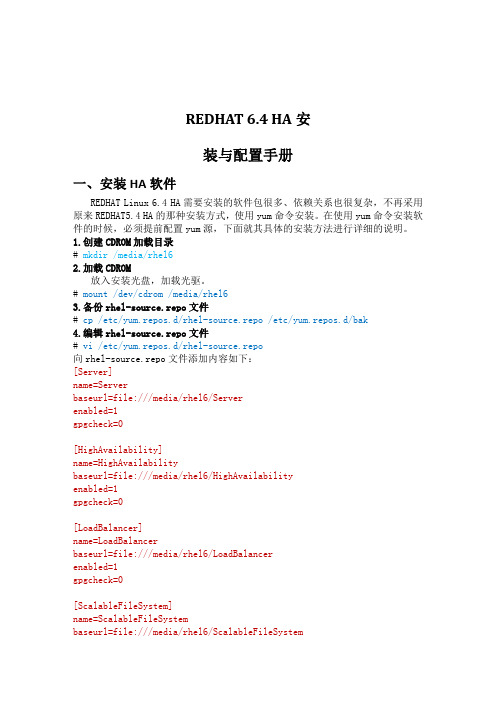
REDHAT6.4HA安装与配置手册一、安装HA软件REDHAT Linux6.4HA需要安装的软件包很多、依赖关系也很复杂,不再采用原来REDHAT5.4HA的那种安装方式,使用yum命令安装。
在使用yum命令安装软件的时候,必须提前配置yum源,下面就其具体的安装方法进行详细的说明。
1.创建CDROM加载目录#mkdir/media/rhel62.加载CDROM放入安装光盘,加载光驱。
#mount/dev/cdrom/media/rhel63.备份rhel-source.repo文件#cp/etc/yum.repos.d/rhel-source.repo/etc/yum.repos.d/bak4.编辑rhel-source.repo文件#vi/etc/yum.repos.d/rhel-source.repo向rhel-source.repo文件添加内容如下:[Server]name=Serverbaseurl=file:///media/rhel6/Serverenabled=1gpgcheck=0[HighAvailability]name=HighAvailabilitybaseurl=file:///media/rhel6/HighAvailabilityenabled=1gpgcheck=0[LoadBalancer]name=LoadBalancerbaseurl=file:///media/rhel6/LoadBalancerenabled=1gpgcheck=0[ScalableFileSystem]name=ScalableFileSystembaseurl=file:///media/rhel6/ScalableFileSystemenabled=1gpgcheck=0[ResilientStorage]name=ResilientStoragebaseurl=file:///media/rhel6/ResilientStorageenabled=1gpgcheck=05.如何判断用yum命令是否成功安装软件包说明:用yum命令安装软件包的时候,如果最后安装成功会组后给出complete!的提示。
redhat学习 使用局域网资源--在Linux下访问Windows共享文件夹

在Linux下查看共享文件夹一般情况,我们用到smbclient,常用方法所如下:#smbclient -L //IP地址或计算机名smbclient是samba的Linux客户端,在Linux机器上用来查看服务器上的共享资源,也可以向ftp一样,用户可以等里samba服务器,也可以上传put和下载get文件,遗憾的是中文支持不够好。
方案一在文件夹浏览器中输入:smb://IP地址或者smb://主机名方案二1.如何查看服务器上的资源查看服务器上的资源的命令smbclient -L //IP [-U 用户名] //如果samba服务器配置为user模式,就要加“-U 用户名”,如果是share模式,省略即可2.以用户身份登录以用户身份登录后,能像ftp用户一样,上传和下载文件,用put表示上传,get表示下载smbclient //IP地址/共享文件夹-U 用户说明,IP地址大家都知道,若不知道自己IP地址,可以用/sbin/ifconfig来查看,共享文件夹是在smb.conf中定义的[共享文件夹],比如[sea01],-U用户名表示Samba的用户:#smbclient //192.168.1.3/sea01 -U sea013.smbclient命令说明?或help 提供帮助![shell command] 执行所用的shell命令cd [目录] 切换服务器段指定目录lcd [目录] 切换到客户端指定目录dir 或ls 列出当前目录下的文件exit 或quit 退出smbclientget file1 file2 从服务器上下载文件file1,并以文件名file2保存在本地机上,如果不想改名可以把file2省略mget file1 file2 file3 filen 从服务器上下载多个文件md 或mkdir 在服务器上创建目录rd 或rmdir 删除服务器目录put file1 [file2] 想服务器上传一个文件file1,到服务器上改名为file2mput file1 file2 filen 向服务器上传多个文件在Linux下smbfs文件系统挂载mount就是用于文件系统挂载的,SMB作为网络文件系统的一种,也能用mount挂载mount挂载smbfs的用法mount -t smbfs -o codepage=cp936,username=用户名,password=密码,-l//ip地址/共享文件夹名挂载点或mount -t smbfs -o codepage=cp936,username=用户名,password=密码,-l//计算机名/共享文件夹名挂载点或mount -t smbfs -o codepage=cp936 //ip地址或计算机名/共享文件夹名挂载点smbmount的用法如下smbmount -o username=用户名,password=密码,-l//ip地址或计算机名/共享文件夹名挂载点smbmount //ip地址或计算机名/共享文件夹名挂载点说明:如果服务器以share共享的,则无须用户名和密码就能挂载,使用smbmount来挂载就无须用mount -t smbfs来指定文件系统的类型了,codepage=cp936,这是服务器文件系统的编码的指定,cp936就是简体中文,当然也可以是utf8同机不同分区共享samba服务器的配置解决了不同机器的资源共享和访问问题,但是如果在同一台计算机上同时装有windows和Linux,而且又需要在系统之间传送和互访资源,那么就涉及本机Linux 分区和windows分区资源的共享问题1.访问windows分区在Linux系统下用fdisk -l命令查看windows系统所在的分区,例如#fdisk -l在Linux的/mnt目录创建一个子目录windir(用来挂载windows下的文件)#mkdir /mnt/windir#mount -t auto /dev/dha1 /mnt/windir至此就可以实现不同分区之间的互访了,也可以卸载#umount /mnt/windir2.访问Linux分区如果要在windows访问Linux分区中的资源,需要用软件实现,常用的软件有explore2fs和fsdext2,一般使用explore2fs,该软件非常好用,运行explore2fs后,它会在启动的时候自动检测硬盘上的Linux分区,并把Linux分区中的所有文件和文件夹显示在窗口中,这样就可以直接复制了。
RedHat Enterprise Linux 6 安装图文教程
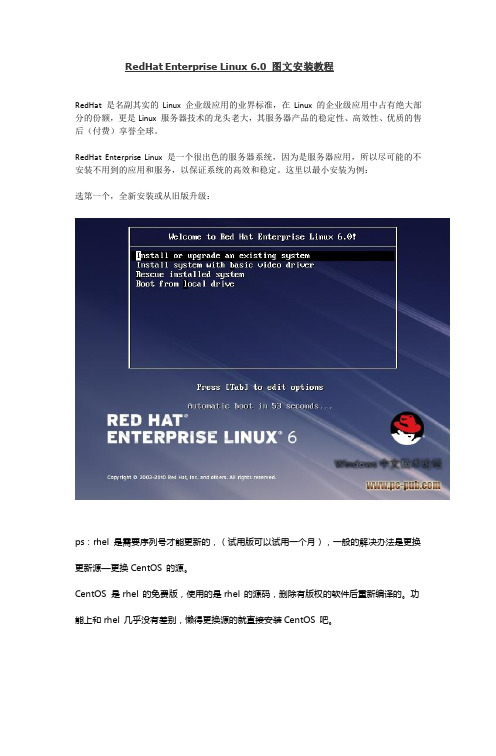
RedHat Enterprise Linux 6.0 图文安装教程RedHat 是名副其实的Linux 企业级应用的业界标准,在Linux 的企业级应用中占有绝大部分的份额,更是Linux 服务器技术的龙头老大,其服务器产品的稳定性、高效性、优质的售后(付费)享誉全球。
RedHat Enterprise Linux 是一个很出色的服务器系统,因为是服务器应用,所以尽可能的不安装不用到的应用和服务,以保证系统的高效和稳定。
这里以最小安装为例:选第一个,全新安装或从旧版升级:ps:rhel 是需要序列号才能更新的,(试用版可以试用一个月),一般的解决办法是更换更新源—更换CentOS 的源。
CentOS 是rhel 的免费版,使用的是rhel 的源码,删除有版权的软件后重新编译的。
功能上和rhel 几乎没有差别,懒得更换源的就直接安装CentOS 吧。
语言随便,中文和英文都行看你的习惯了(都是敲命令的,这个没多大意义)键盘选美式(我们常用的键盘都是美式的布局)一般的服务器选第一个就行。
设root 密码,如果实际做服务器的话密码最好要足够复杂(最好自己都记不住,用笔记下)时区,选GTM+8 (上海,重庆)这个随便写自己好记的名字就,没啥影响分区最好自己定义根目录是必须的,大小看你怎么分配了,一般是4-10GLinux 系统最少要分配/ 和swap (实际应用的时候/boot 也应该单独挂到单独的分区)安装引导器gnu/grub想自己安装配置的选最小安装(一般都是选最小安装,因为在和其他模块关联时都要重新编译)安装进度:安装完成:重启以root 账户登录。
接着安装编译工具-->服务器软件源码了(nginx、apache、mysql等)这里的时间和真实时间是一样的(注意,在选择时区时要勾选上使用UTC时间)欢迎大家光临: Windows中文技术网:文档来源: E-mail ishagua@。
redhat7.6Linux安装Oracle19C完整版教程
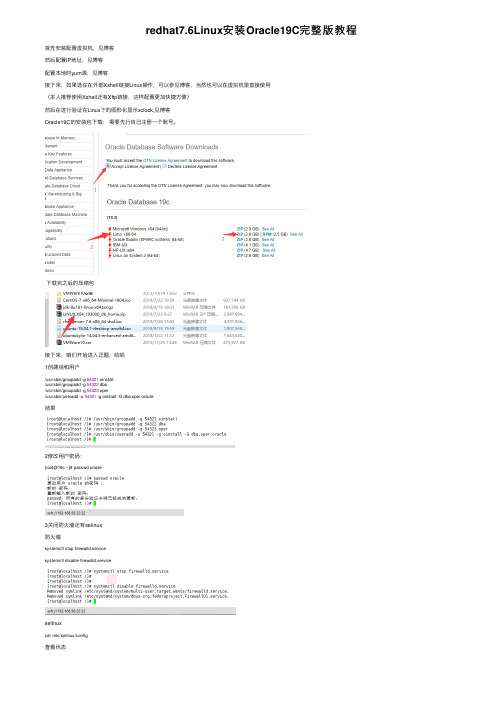
redhat7.6Linux安装Oracle19C完整版教程⾸先安装配置虚拟机,见博客然后配置IP地址,见博客配置本地的yum源,见博客接下来,如果选在在外部Xshell链接Linux操作,可以参见博客,当然也可以在虚拟机⾥直接使⽤(本⼈推荐使⽤Xshell还有Xftp链接,这样配置更加快捷⽅便)然后在进⾏验证在Linux下的图形化显⽰xclock,见博客Oracle19C的安装包下载:需要先⾏⾃⼰注册⼀个账号。
下载完之后的压缩包接下来,咱们开始进⼊正题,哈哈1创建组和⽤户/usr/sbin/groupadd -g 54321 oinstall/usr/sbin/groupadd -g 54322 dba/usr/sbin/groupadd -g 54323 oper/usr/sbin/useradd -u 54321 -g oinstall -G dba,oper oracle结果2修改⽤户密码:[root@19c ~]# passwd oracle3关闭防⽕墙还有selinux防⽕墙systemctl stop firewalld.servicesystemctl disable firewalld.serviceselinuxcat /etc/selinux/config查看状态4创建⼯作的⽬录,然后赋予相应的权限。
mkdir -p /u01/app/oracle/product/19.2.0/db_1chown -R oracle:oinstall /u01/chmod -R 775 /u01/5配置Oracle的环境变量⾸先su - oracle输⼊vi .bash_profile在,编辑模式下输⼊ORACLE_SID=sanshi;export ORACLE_SIDORACLE_UNQNAME=sanshi;export ORACLE_UNQNAMEORACLE_BASE=/u01/app/oracle; export ORACLE_BASEORACLE_HOME=$ORACLE_BASE/product/19.2.0/db_1; export ORACLE_HOMENLS_DATE_FORMAT="YYYY:MM:DDHH24:MI:SS"; export NLS_DATE_FORMATNLS_LANG=american_america.ZHS16GBK; export NLS_LANGTNS_ADMIN=$ORACLE_HOME/network/admin; export TNS_ADMINORA_NLS11=$ORACLE_HOME/nls/data; export ORA_NLS11PATH=.:${JAVA_HOME}/bin:${PATH}:$HOME/bin:$ORACLE_HOME/bin:$ORA_CRS_HOME/bin PATH=${PATH}:/usr/bin:/bin:/usr/bin/X11:/usr/local/binexport PATHLD_LIBRARY_PATH=$ORACLE_HOME/libLD_LIBRARY_PATH=${LD_LIBRARY_PATH}:$ORACLE_HOME/oracm/libLD_LIBRARY_PATH=${LD_LIBRARY_PATH}:/lib:/usr/lib:/usr/local/libexport LD_LIBRARY_PATHCLASSPATH=$ORACLE_HOME/JRECLASSPATH=${CLASSPATH}:$ORACLE_HOME/jlibCLASSPATH=${CLASSPATH}:$ORACLE_HOME/rdbms/jlibCLASSPATH=${CLASSPATH}:$ORACLE_HOME/network/jlibexport CLASSPATHTHREADS_FLAG=native; export THREADS_FLAGexport TEMP=/tmpexport TMPDIR=/tmpumask 022保存之后退出。
RedHat Linux9.0 ISO 安装指南

RedHat Linux9.0安装指南分类:linux档案2008.1.14 16:57 作者:AmxKing | 评论:0 | 阅读:0 以下安装指南适合于没有raid 卡的情况,若系统中有raid 卡,安装操作系统时请参见raid 卡用户手册。
一、安装前的准备工作参照万全慧眼导航版软件的使用说明,从随机配置的万全慧眼导航版光盘上把安装red hat linux 9.0 所需的scsi 卡驱动程序和网卡驱动程序备份到两张张软盘上,贴标签并注明“scsi 卡驱动程序for li nux 9.0”、“千兆网卡驱动程序for linux 9.0”和“marvell 网卡驱动程序for linux 9.0”。
二、安装步骤1. 将标识有redhat linux 9.0 安装光盘#1 放入光驱,使系统从光驱引导。
2. 光盘启动后,出现redhat linux 9.0 安装程序的欢迎界面,在boot:后键入linux dd,回车。
3. 系统提示“do you have a driver disk?”时,选择“yes”,继续。
如果系统提示“driver disk source”,请选择“fd0”,后回车继续。
4. 系统提示:“insert you driver disk into /dev/fd0 and press ‘ok’ to continue”时,将标有“scsi 卡驱动程序for redhat linux9.0”的软盘插入软驱,选择“ok”继续。
系统提示“do you wish to load any more driver disks?”,请选择“no”,回车继续。
系统提示“cd found”,请根据需要进行选择,本例以“skip”为例,回车继续。
5. 出现“welcome”界面,点击“next”继续。
6. 按照系统提示设置安装语言,点击“next”继续。
本安装指南以选择“english”为例。
7. 按照系统提示设置键盘的类型,点击“next”继续。
RedHat LINUX安装全步骤(附图)

LINUX软件安装步骤1.在Vmware 中创建一个Linux 的虚拟机版本是Red Hat Linux ,其中硬盘最少要有2GB 的空间(建议分4GB 其他硬盘,网卡的配置和Windows 虚拟机一样即可)。
2.把Vmware 的光驱制定到对应的镜像文件上,我们这里是linux iso 文件中的第一张盘。
3.启动虚拟机,由光盘进入。
在这个界面中输入linux text 后回车才能进入文本安装界面。
4.提示检测介质。
因为我们使用的是镜像文件,所以可以直接单击Skip 如果使用的是光盘最好还是检测一下比较好。
(在LINUX 文本模式中基本都是使用键盘进行操作,鼠标也支持但是不像在Windos 中那样好用。
用户可以通过Tab键和方向键来切换选项,空格和回车来确定)如果上面选择的是Skip就会直接跳到第8步。
5.开始检测。
如果是使用的光盘CD 需要先插入CD 后在Test 因为我们使用的是镜像文件所以就可以直接Test6.检测完毕。
选择OK7.提示是否检测其他的盘。
如果你为了保险起见可以继续检测,但是时间可能会长一些。
8.选择语言安装过程,在这里选择英语。
(如果选择的不是英语的话,在以后的一些提示显示中会出现乱码看不懂)9.选择键盘类型,在这里选择us 即可。
10.选择鼠标类型,在Linux 这类操作系统中,经常用到三键鼠标,因此,除了选择鼠标类型外,一般还选中下面的“Emulate 3 Buttons?”,这样同时点击鼠标左右键,代表点击中键。
11.选择安装类型。
在这里我们选择第4个Custom(定制)。
12.准备分区。
在这里选择Autopartition 。
13.这里会让用户选择如何处理硬盘上的原始分区。
因为我们是新建的所以选那个都无所谓,但是如果在已经安装好Windows 的系统上进行安装,一般选择第三项。
意思就是使用硬盘当中没有使用的空间来创建相应的分区。
在下面会让用户选择。
要安装到那个硬盘中,在这里只有一个硬盘sda ,所以直接选择即可。
Red Hat Enterprise Linux 8 虚拟化配置和管理说明书

Red Hat Enterprise Linux 8配置和管理虚拟化设置您的主机、创建和管理虚拟机并了解 Red Hat Enterprise Linux 8 中的虚拟化功能Last Updated: 2023-08-03Red Hat Enterprise Linux 8 配置和管理虚拟化设置您的主机、创建和管理虚拟机并了解 Red Hat Enterprise Linux 8 中的虚拟化功能法律通告Copyright © 2023 Red Hat, Inc.The text of and illustrations in this document are licensed by Red Hat under a Creative Commons Attribution–Share Alike 3.0 Unported license ("CC-BY-SA"). An explanation of CC-BY-SA is available at/licenses/by-sa/3.0/. In accordance with CC-BY-SA, if you distribute this document or an adaptation of it, you must provide the URL for the original version.Red Hat, as the licensor of this document, waives the right to enforce, and agrees not to assert, Section 4d of CC-BY-SA to the fullest extent permitted by applicable law.Red Hat, Red Hat Enterprise Linux, the Shadowman logo, the Red Hat logo, JBoss, OpenShift, Fedora, the Infinity logo, and RHCE are trademarks of Red Hat, Inc., registered in the United States and other countries.Linux ® is the registered trademark of Linus Torvalds in the United States and other countries. Java ® is a registered trademark of Oracle and/or its affiliates.XFS ® is a trademark of Silicon Graphics International Corp. or its subsidiaries in the United States and/or other countries.MySQL ® is a registered trademark of MySQL AB in the United States, the European Union and other countries.Node.js ® is an official trademark of Joyent. Red Hat is not formally related to or endorsed by the official Joyent Node.js open source or commercial project.The OpenStack ® Word Mark and OpenStack logo are either registered trademarks/service marks or trademarks/service marks of the OpenStack Foundation, in the United States and other countries and are used with the OpenStack Foundation's permission. We are not affiliated with, endorsed or sponsored by the OpenStack Foundation, or the OpenStack community.All other trademarks are the property of their respective owners.摘要要将 Red Hat Enterprise Linux (RHEL)系统用作虚拟化主机,请按照本文档中的说明操作。
RedHatLinux运维入门技术(RHEL7.5)课件PPT模板

2020
感谢聆听
redhatlinux运维入门技 术(rhel7.5)
演讲人
202x-11-11
目录
01. 第1章安装linux 02. 第2章linuxcli基本操作
01
part one
第1章安装linux
第1章安装linux
1-1les00:整 个视频系列内容
介绍
1-2les01: vmwareworks
01 06
05
1-11les10:raid数 据保护
1-8les07: raid3&raid5&raid
5
02
03
1-9les08: raid6
04
1-10les09:服务器 raid5与raid10的选
择
第1章安装linux
1-13les12:采用裸金属物理服务器安装linux(生 1-14les13:vmwareworkstation装l 1-15les14:linux系统目录结构分析 1-16les12_2:公有云环境linux云主机的部署 1-14Les13:VMwareworkstation装L 1-15Les14:Linux系统目录结构分析 1-16Les12_2:公有云环境Linux云主机的部署
ls|cp|find|touch|rm
4. 2-4les18:文件操作二:more|cat|less| 5. 2-2Les16:cd|pwd|mkdir|rmdir|r目录基本操作-
cd|pwd|mkdir|rmdir|mv|rm
6. 2-3Les17:文件操作一:ls|cp|find|t文件基本操作一:
tationsБайду номын сангаас
- 1、下载文档前请自行甄别文档内容的完整性,平台不提供额外的编辑、内容补充、找答案等附加服务。
- 2、"仅部分预览"的文档,不可在线预览部分如存在完整性等问题,可反馈申请退款(可完整预览的文档不适用该条件!)。
- 3、如文档侵犯您的权益,请联系客服反馈,我们会尽快为您处理(人工客服工作时间:9:00-18:30)。
linux入门教程Redhat使用指南3.1 登录和退出系统1. 启动系统通常LILO是安装在MBR上的,计算机启动后,MBR上的程序被执行,将出现一个不是很漂亮的图形:左边是一个小红帽图像,右边列出了可以启动的操作系统,你可以使用键盘箭头切换。
刚安装好后默认值是Linux,也就是你不选择,一会儿将自己启动Linux。
如果你想默认的选择是Windows的话,那你可以在启动Linux后,用vi修改/etc目录下的lilo.conf 文件,加上default=windows,然后再执行/sbin/lilo重新生成LILO。
2. 用户登录Linux是一个真正意义上的多用户操作系统,用户要使用该系统,首先必须登录,使用完系统后,必须退出。
用户登录系统时,为了使系统能够识别该用户,必须输入用户名和密码,经系统验证无误后才可以登录系统使用。
Linux下有两种用户:1)root用户:超级权限者,系统的拥有者,在Linux系统中有且只有一个root用户,它可以在系统中任何操作。
在系统安装时所设定的密码就是root用户的密码。
2)普通用户:Linux系统可以创建许多普通用户,并为其指定相应的权限,使其有限地使用Linux 系统。
关于用户的管理,我们将在后面详细说明。
用户登录分两步进行:1)输入用户的登录名,系统根据该登录名来识别用户;2)输入用户的口令,该口令是用户自己选择的一个字符串,对其他用户完全保密,是登录系统时识别用户的唯一根据,因此每一个用户都应该保护好自己的口令!系统在建立之初,仅有root用户,其它的用户则是由root用户创建的。
由于root用户的权限太大了,所以如果root用户误操作将可能造成很大的损失。
所以建议系统管理员为自已新建一个用户,只有需要做系统维护、管理任务时才以root用户登录。
下面就是一个登录实例:(其中黑体字为输入)Red Hat Linux release 7.1 (Seawolf)Kernerl 2.4.2-2 on an i686Home login:rootPassword:在上面的例子中,我们发现在Password后面是空的,其实并不是不输入密码,而是在输入时,Linux系统不会把它显示出来,这样用来保护密码!如果登录成功的话,我们将获得Shell(Shell是用来与用户交互的程序,它就象DOS中的,不过在Linux下可以有多种Shell供选择,如bash、csh、ksh等)提示符,如果以root用户登录的话,那么获得的提示符是“#”,否则将是“$”。
提示:如果当时在安装时设置为一启动就进入图形界面的话,那系统启动后,用户登录界面将是图形化的,有点象Windows,而且当你输入正确的用户名与密码,就会直接进入X Window。
这个设置是可以修改的:在/etc目录下有一个inittab文件,其中有一行配置:id:3:default其中,数字3就是代表一启动进入字符终端,如果改为5则代表一启动进入X Window。
3. 修改口令为了更好地保护用户帐号的安全,Linux允许用户在登录之后随时使用passwd命令修改自己的口令。
修改口令需要经历:1)输入原来的口令,如果口令输错,将中止程序,无法修改口令;2)输入新的口令;3)提示重复一遍新的口令,如果两次输入的口令相吻合,则口令修改成功。
需要注意的是,Red Hat Linux 7.1为了更好地保护口令,如果你输入的新口令过于简单,它将会拒绝修改。
下面就是一个修改口令的实例:(其中黑体字为输入)$ passwdChanging password for user1(current) UNIX password: ß在些输入原来的密码New UNIX password: ß输入新的密码Retype new UNIX password: ß再输入一遍新的密码Passwd:all authentication tokens updated successfully ß修改成功!注意,在这里输入的口令同样不会显示出来。
而如果是root用户修改口令,则不需要输入老密码!也就是说,它可以修改任何用户的口令。
4. 退出登录不论你是root用户还是普通用户,只需简单地执行exit命令就可以退出登录。
5. 关闭机器在Linux系统中,普通用户是无权关闭系统的!只有root用户才能够关闭它。
当然如果你是按关机按钮则别当别论。
我们可以通过以下几种方法实现:1)按下CTRL+ALT+DEL组合键,这样系统将重新启动!2)执行reboot命令,这样系统也将重新启动!3)执行shutdown -h now命令,这样系统将关闭计算机!4)执行halt命令,可以关闭计算机。
注意千万不要随意采用硬关机、重启动键等方式关闭系统,那样会导致Linux文件系统遭受破坏!6. 虚拟控制台Linux是真正的多用户操作系统,可以同时接受多个用户的远程和本地登录,也允许同一个用户多次登录。
Linux为本地用户(也就是做在计算机面前的用户)提供了虚拟控制台访问方式,允许用户在同一时间从不同的控制台进行多次登录。
虚拟控制台的选择可以通过按ALT键加上F1-F6六个功能键来实现。
例如,用户登录后,按一下ALT+F2组合键,用户又可以看到“login:”提示符,这其实就是第二个虚拟控制台,而这时再按下ALT+F1组合键,用户则又可以回到第一个虚拟控制台。
大家可以通过使用虚拟控制台来感受Linux系统多用户的特性。
例如用户可以在某一虚拟控制台上进行的工作尚未结束时,就可以切换到另一个虚拟控制台上开始另一项工作。
例如在开发软件时,可以在一个控制台上编辑程序,在另一个控制台上进行编译,在第三个控制台上查阅信息。
3.2 文件与目录操作与其它操作系统一样,在Linux系统下用户的数据和程序也是以文件的形式保存的。
所以在使用Linux的过程中,是经常要对文件与目录进行操作的。
现在我们就以一个Window用户的立场来学习一下Linux下的文件与目录操作方法。
1. 文件名与文件类型文件名是一个文件的标识。
从这个角度来说,文件名的规则与Windows 9x下的是基本上相同的。
它同样是由字母、数字、下划线、圆点组成,最大的长度是255个字符。
与Windows 9x一样,Linux系统中也有普通文件和目录文件,不过目录文件在Window中被简称为目录就是了。
而在Linux系统中有一种特殊的文件,那就是设备文件。
在Linux系统中,把每一个I/O设置都映射成为一个文件,可以象普通文件一样处理,这就使得文件与设备的操作尽可能统一。
从用户的用户来说,对I/O设备的使用和一般文件的使用几乎一样,这样就可以不必了解I/O设备的细节。
2. 目录结构与Windows下一样,在Linux中也是通过目录来组织文件的。
但不同的是,在Linux下只有一个根目录,而不象Windows那样一个分区一个根目录。
如果有多个分区的话,就需要将其它分区mount 到根目录上来用。
大家回忆一下当时为Linux分区时,有一个选项要填,那就是Mount Point,我们将其中一个写成了“/”,也就是根目录(这点与Windows相反,一个是“\”,一个是“/”,真是天生冤家)。
其它脑蚩赡苁?home、/usr。
安装完系统后,你会发现/home、/usr就是根目录下面的home、usr目录!对了,整个分区就用于该目录了。
安装完Linux后,有许许多多的目录,下面我们就说明一些重要的目录:/bin:存放着一百多个Linux下常用的命令、工具/dev:存放着Linux下所有的设备文件!/home:用户主目录,每建一个用户,就会在这里新建一个与用户同名的目录,给该用户一个自己的空间/lost+found:顾名思义,一些丢失的文件可能可以在这里找到/mnt:外部设备的挂接点,通常用cdrom与floppy两个子目录!它的存在简化了光盘与软盘的使用。
你只需在塞入光盘后,运行:mount /mnt/cdrom,就可以将光盘上的内容Mount到/mnt/cdrom 上,你就可以访问了。
不过你使用完成后,应该离开该目录,并执行umount /mnt/cdrom。
同样的,软盘就是mount /mnt/floppy和umount /mnt/floppy了。
/proc:这其实是一个假的目录,通过这里你可以访问到内存里的内容。
/sbin:这里存放着系统级的命令与工具/usr:通常用来安装各种软件的地方/usr/X11R6 X Window目录/usr/bin与/usr/sbin 一些后安装的命令与工具/usr/include、/usr/lib及/usr/share 则是存放一些共享链接库/usr/local 常用来安装新软件/usr/src Linux源程序/boot:Linux就是从这里启动的/etc:这里存放在Linux大部分的配置文件/lib:静态链接库/root:root用户的主目录,这就是特权之一!/var:通常用来存放一些变化中的东西!/var/log:存放系统日志/var/spool:存放一些邮件、新闻、打印队列等另外,要说明的是,在Linux下“当前目录”、“路径”等概念与Windows下是一样的。
3. 显示文件内容使用过DOS命令的人都应该知道,我们可以使用type命令来查看一个文件的内容。
在Linux下有五个相关的命令,功能各有千秋,不过它们都象type命令一样,只能用来查看文本文件。
1)cat命令cat命令是最象type命令的,使用的方法很简单:“cat 文件名”。
不过比type命令更强大的是,它可以同时查看多个文件:“cat 文件名一文件名二”。
2)more命令如果文本文件比较长,一屏无法显示完,那么使用cat命令就可能无法看清。
这里我们可以简单地使用more来代替cat命令即可。
其效果与type 文件名/p类似。
使用more命令将一次显示一屏文本,显示满后,停下来,并提示出已显示全部内容的百分比,按空格键就可以看到下一屏。
3)less命令less命令的功能几乎和more命令一样,也是按页显示文件,不同之处在于less命令在显示文件时允许用户既可以向前又可以向后翻阅文件。
Ø 向前翻:按b键;Ø 向后翻:按p键;Ø 指定位置:输入百分比Ø 退出:q我经常使用more和less,几乎不使用cat查看文件。
4)head命令通过head命令可以仅查看某文件的前几行,格式为:head 行数文件名如果未指定行数,则使用默认值10。
5)tail命令与head命令相对应的,我们可以使用tail命令来查看文件尾部的内容。
通常用来实时监测某个文件是否被修改,通常用来观察日志。
